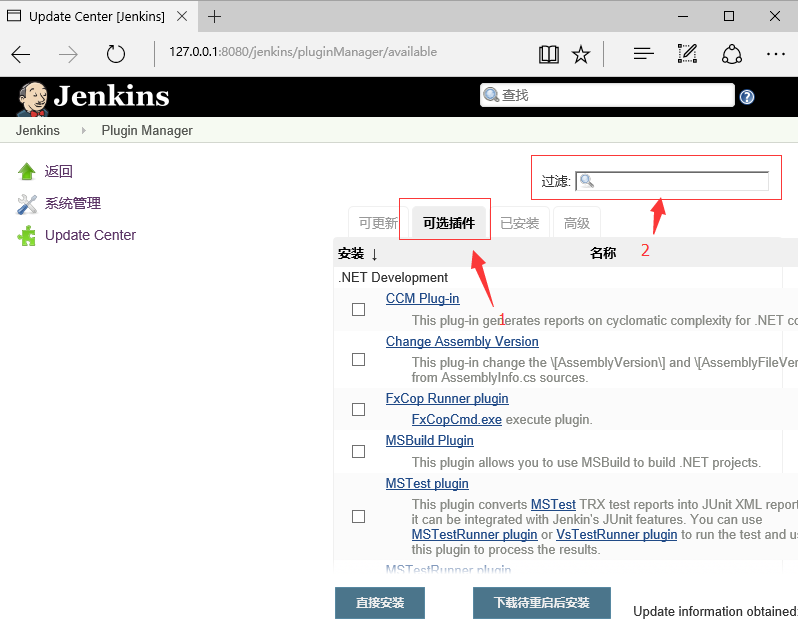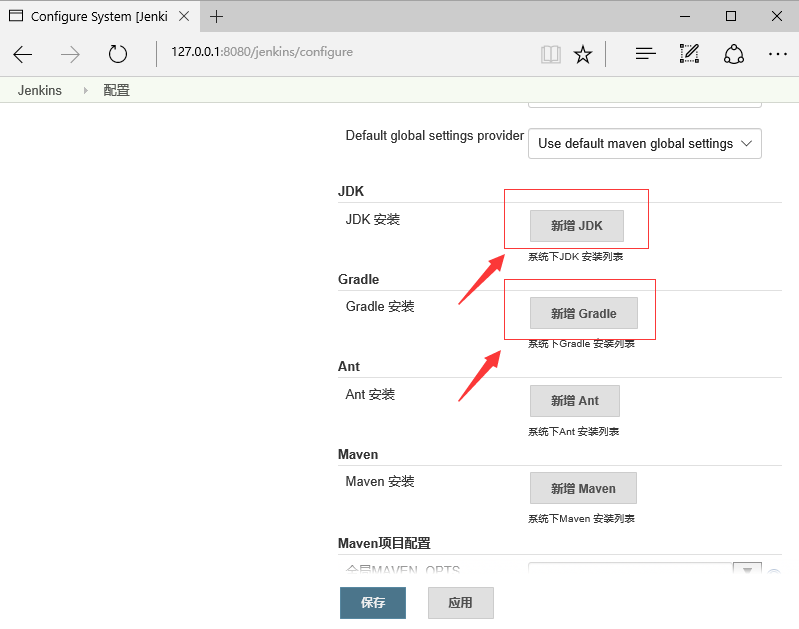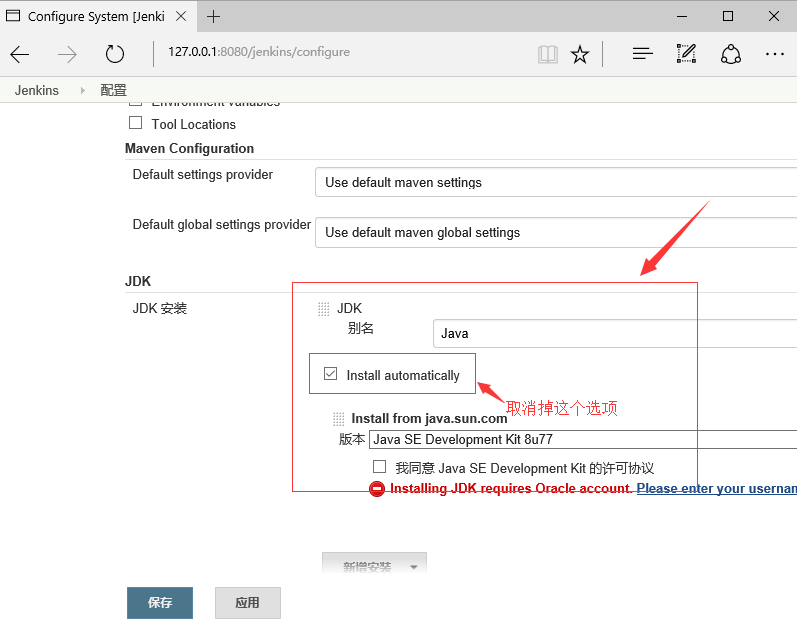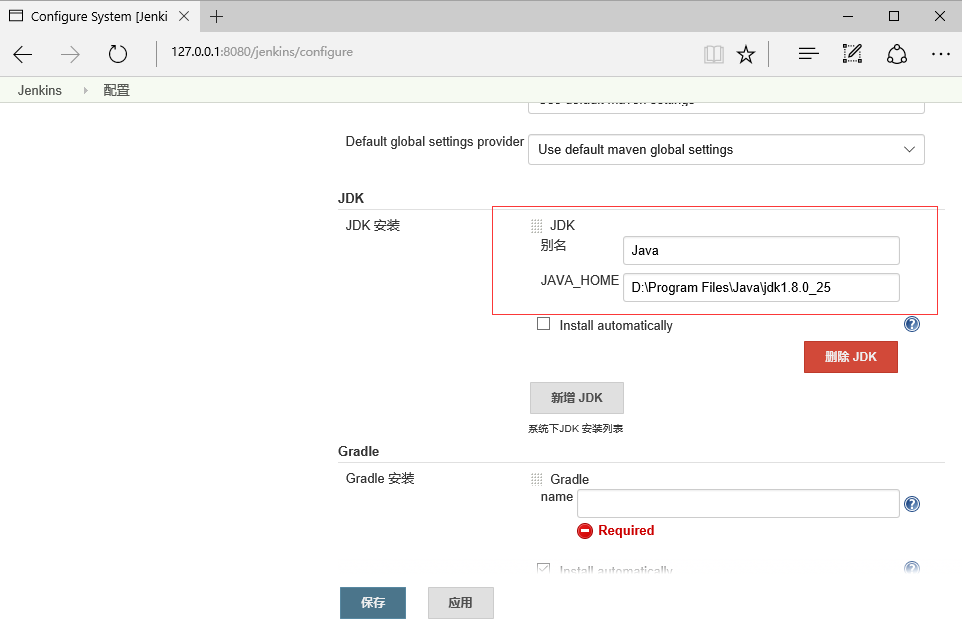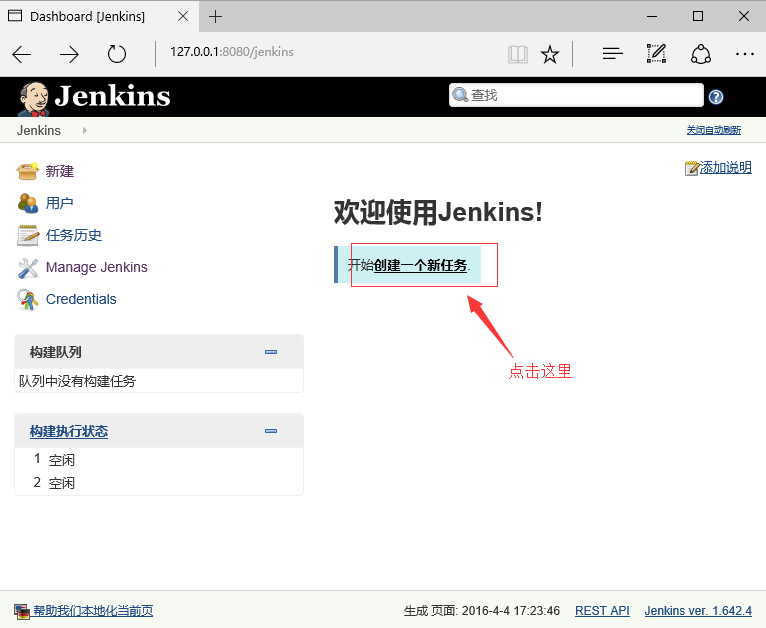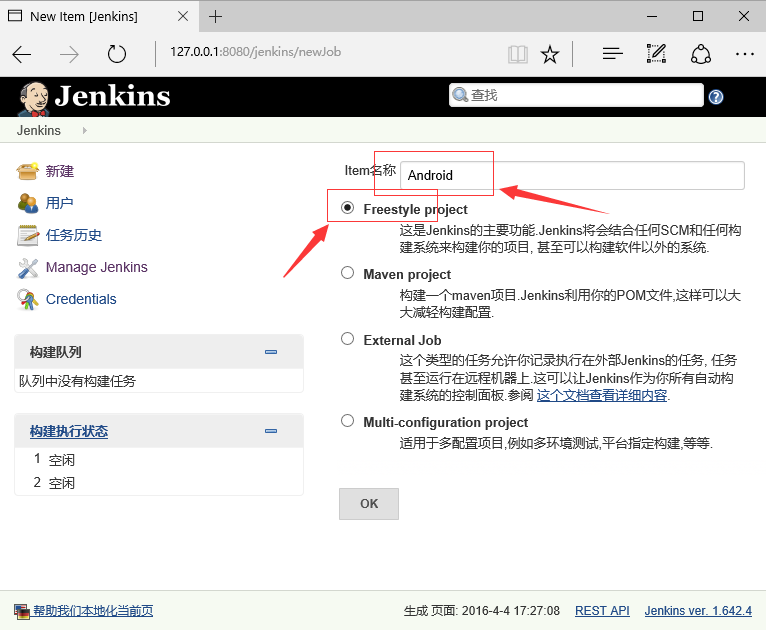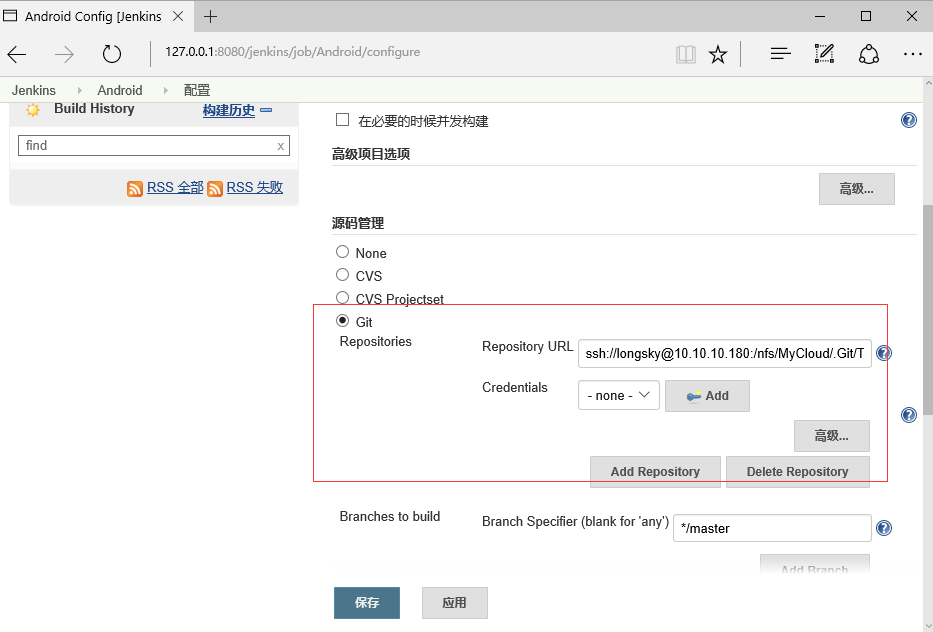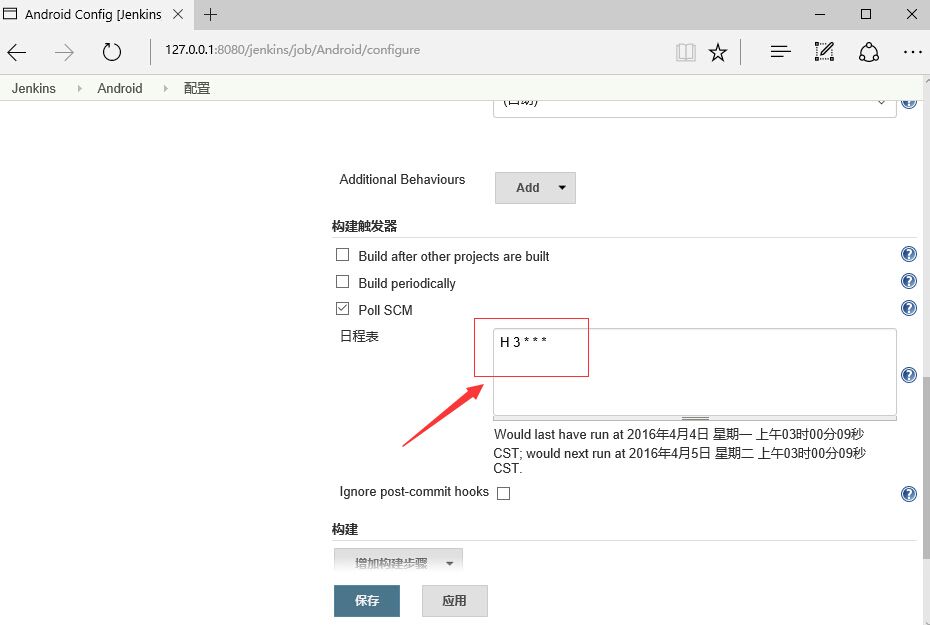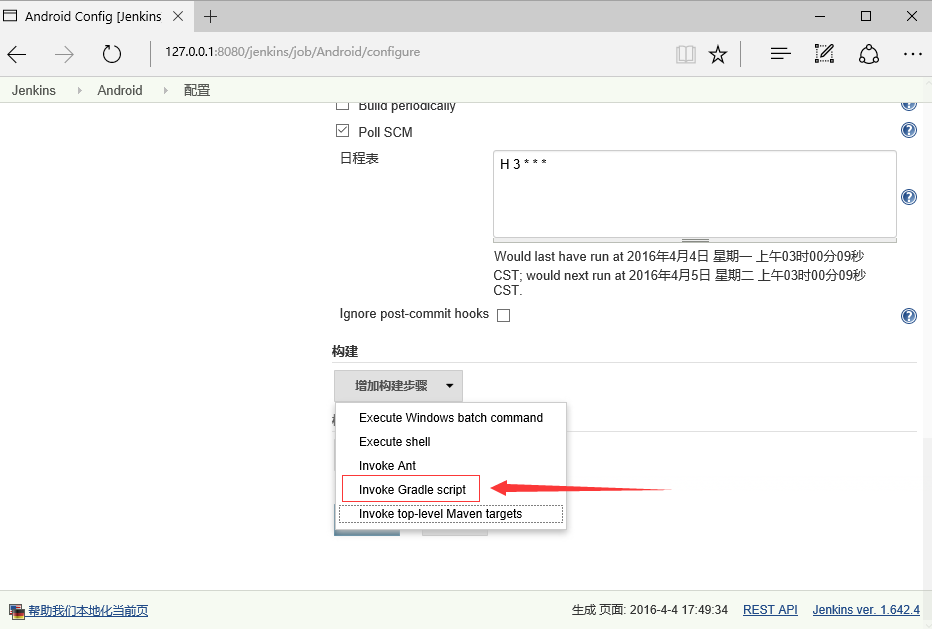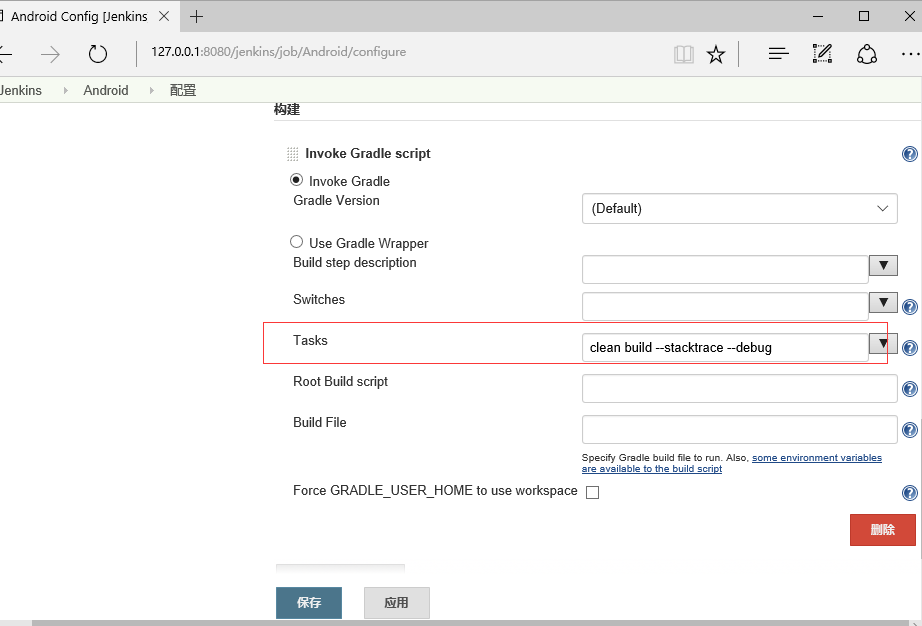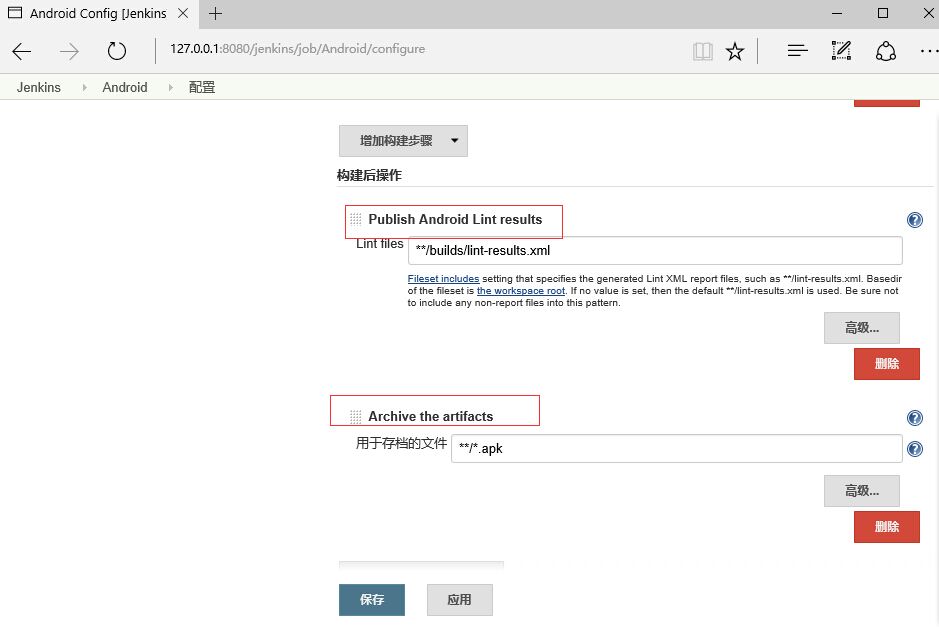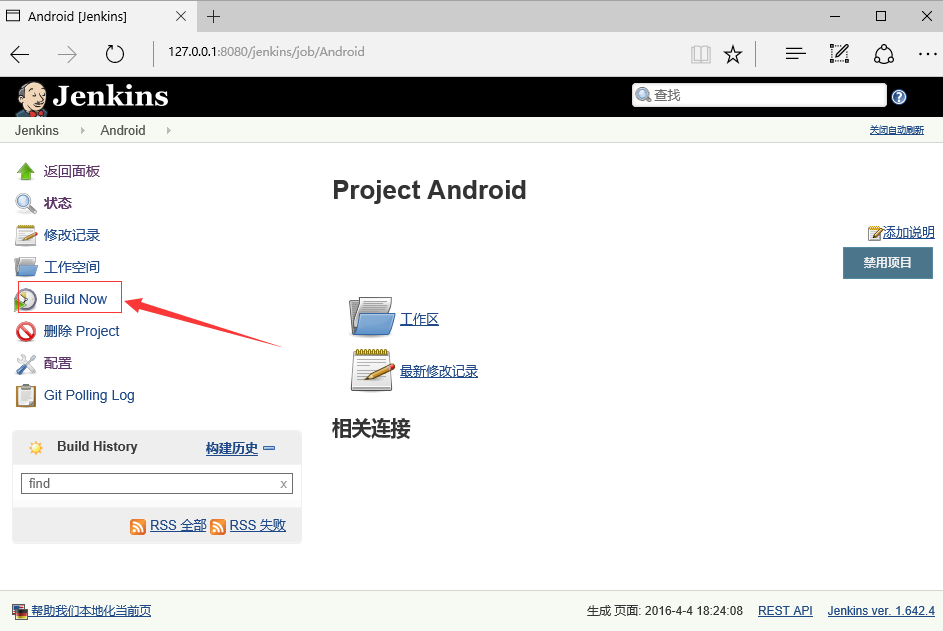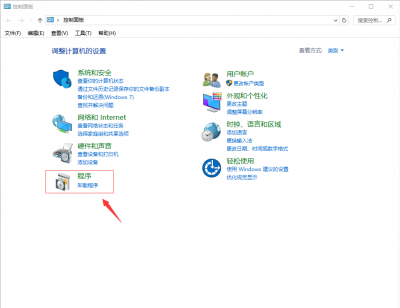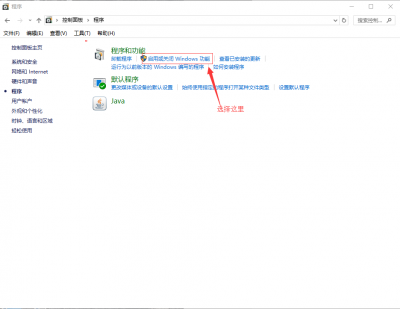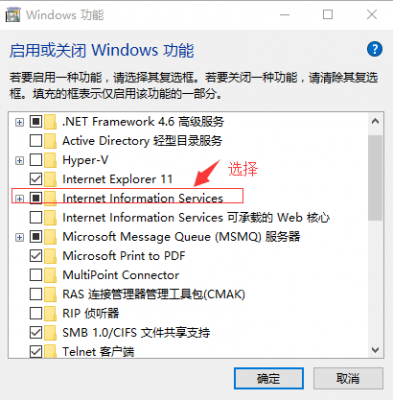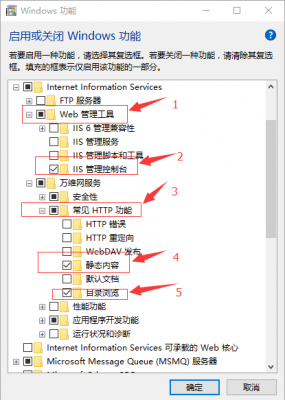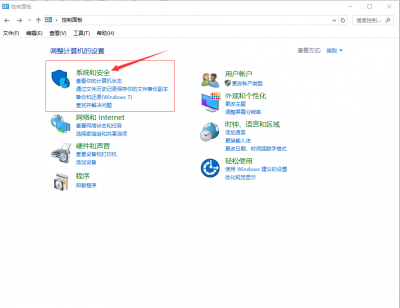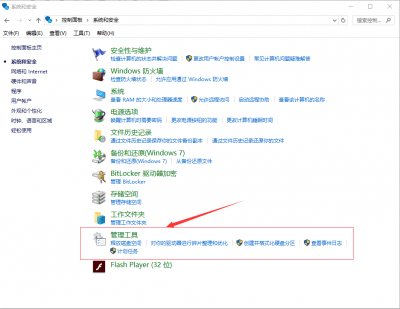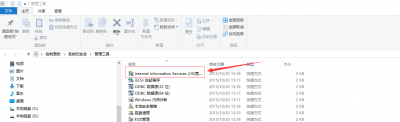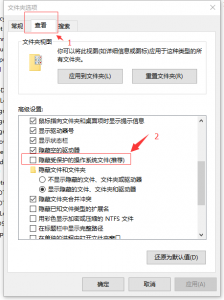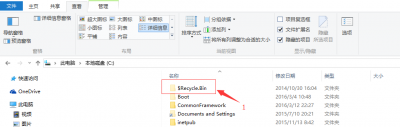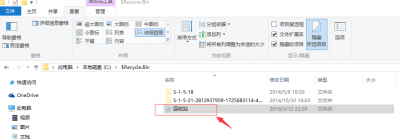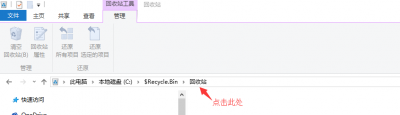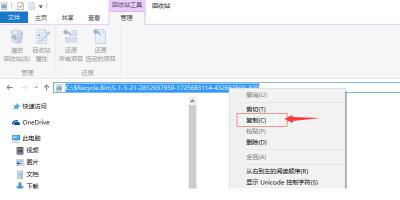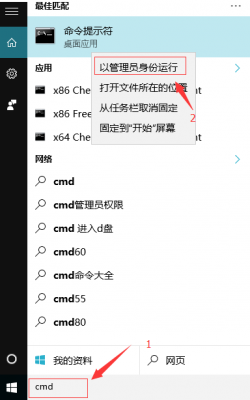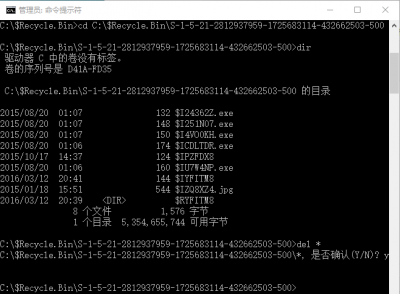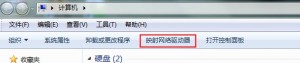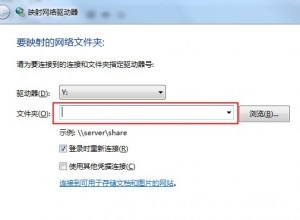下载Jenkins
官网下载,如果官网下载存在问题,也可以在本站下载Jenkins。
下载Gradle
目前Android Studio支持的是Gradle 2.8版本,因此下载2.8版本的即可。Gradle 2.8,也可以本站下载。
安装Tomcat
官方主页Apache Tomcat。Windows下面建议下载32-bit/64-bit Windows Service Installer版本。
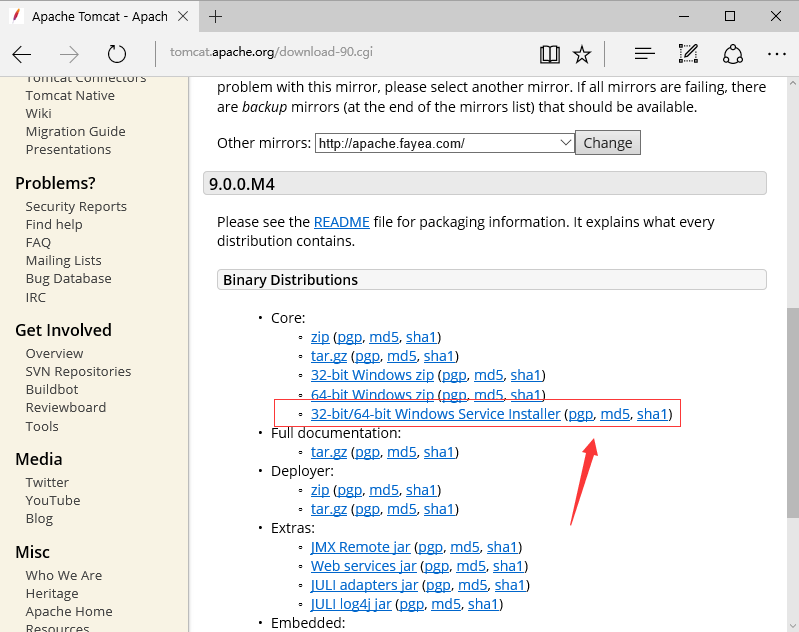
安装Jenkins
将下载的jenkins.war包直接放到tomcat下的webapps目录,启动tomcat,在浏览器输入:http://127.0.0.1:8080/jenkins
安装Git plugin,Gradle plugin,Android Lint Plugin插件
点击Jenkins首页的"Manage Jenkins"链接,如下图:
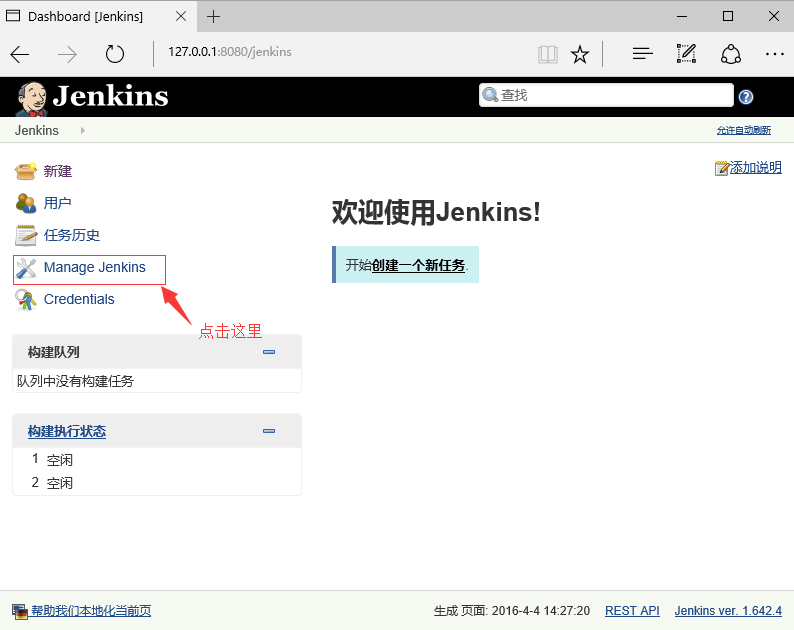
进入设置,点击"Manage Plugins",添加Git plugin,Gradle plugin,Android Lint Plugin
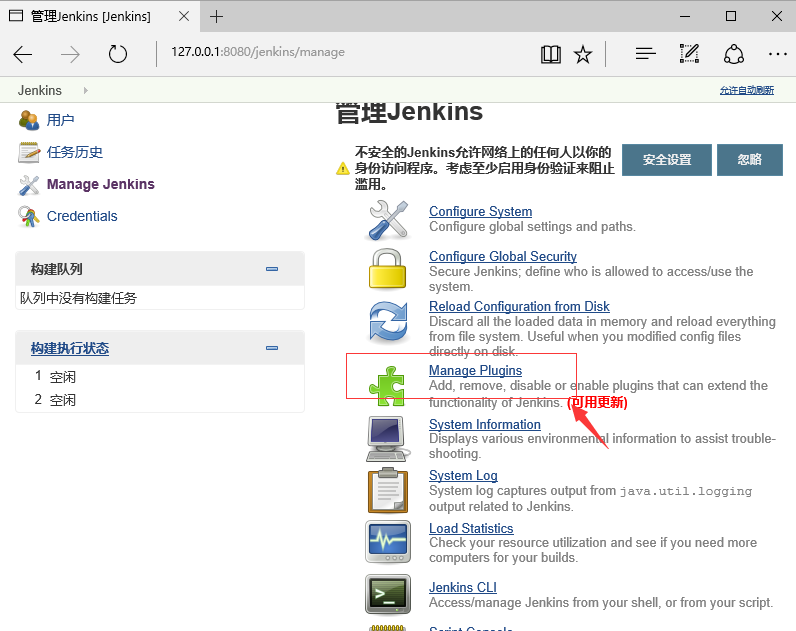 在打开的页面中,搜索并且安装插件
在打开的页面中,搜索并且安装插件
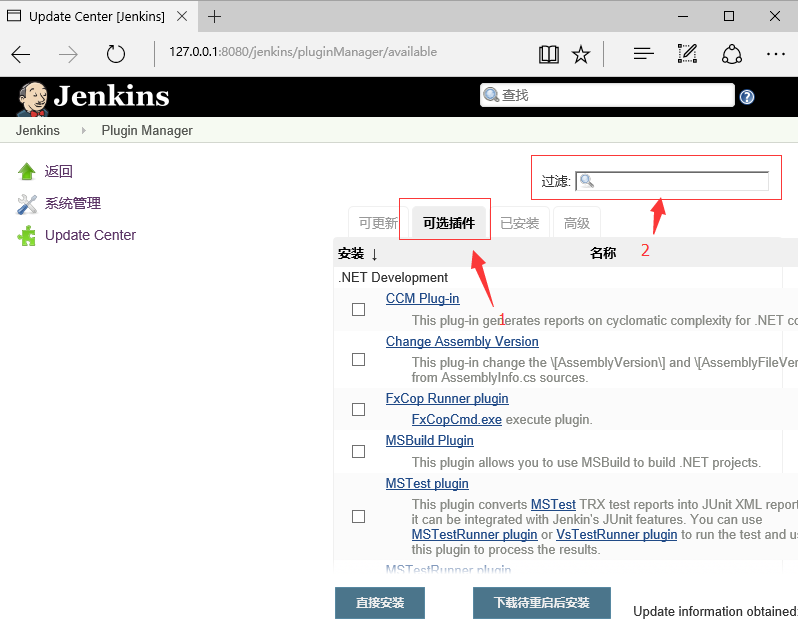
系统配置
返回首页,点击" Manage Plugins",然后进入页面中选择Configure System,配置JDK,Gradle,Git的选项。
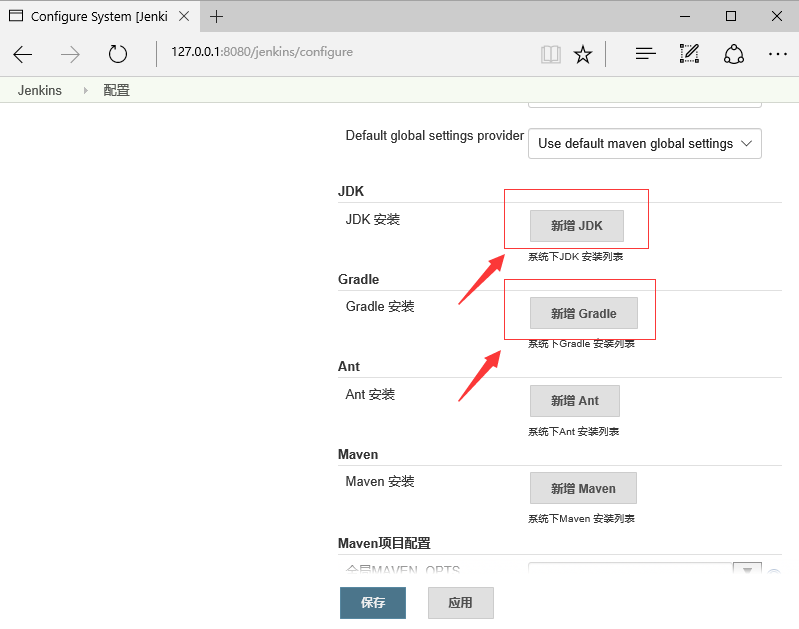
设置JDK
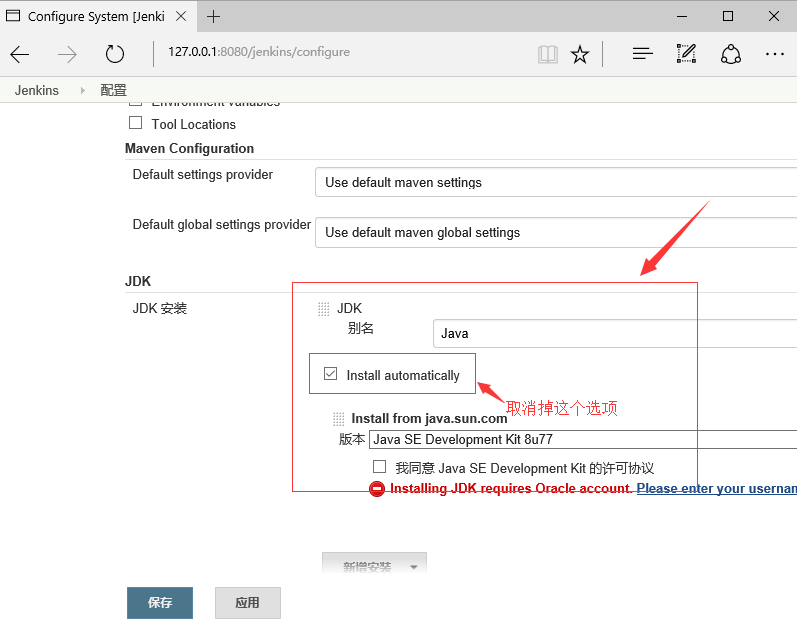
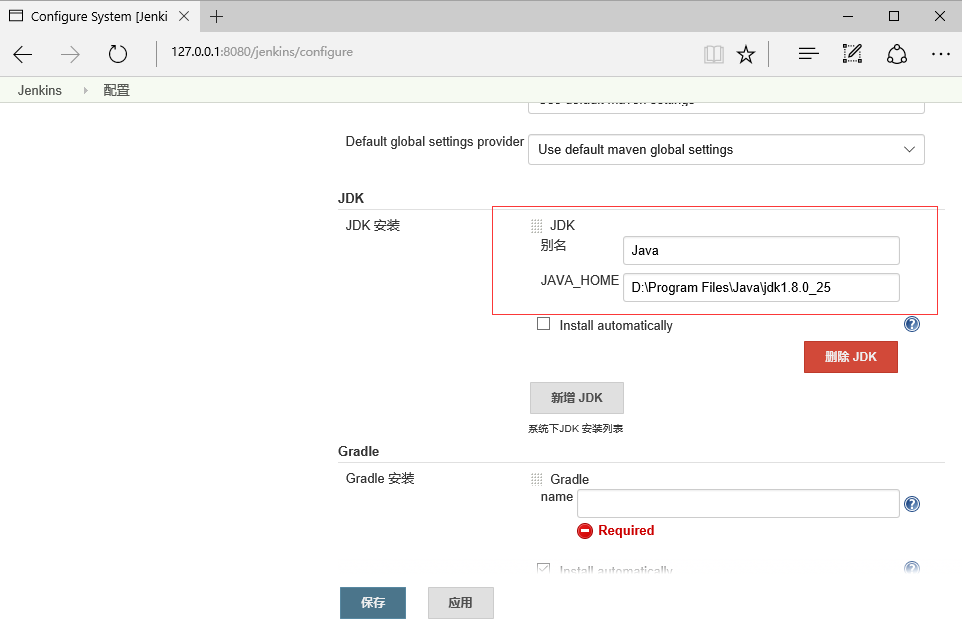
新建项目
首页点击"创建一个新任务",如下图:
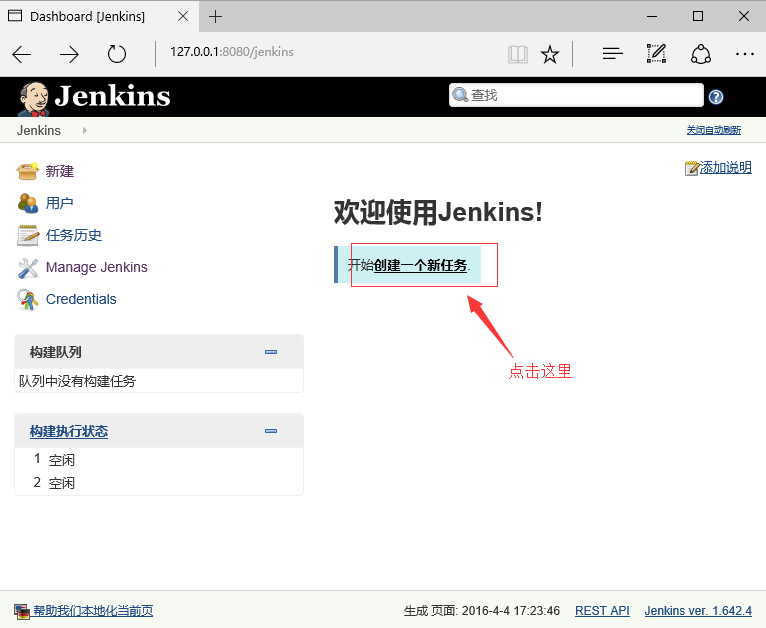
在接下来的页面中,输入工程的名字,并且选择"Freestyle project"
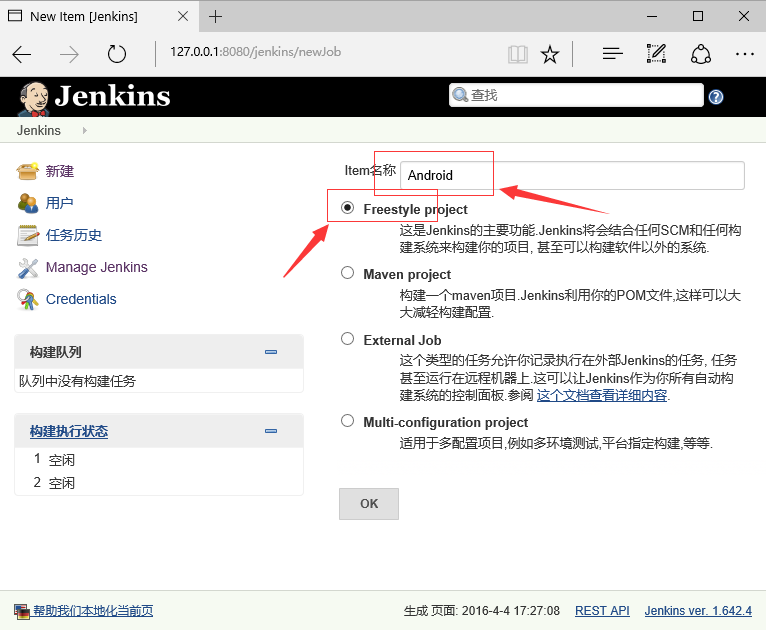
设置Git中源代码的路径,如果是使用SSH证书认证的登陆,则在Credentials中进行配置,如下图:
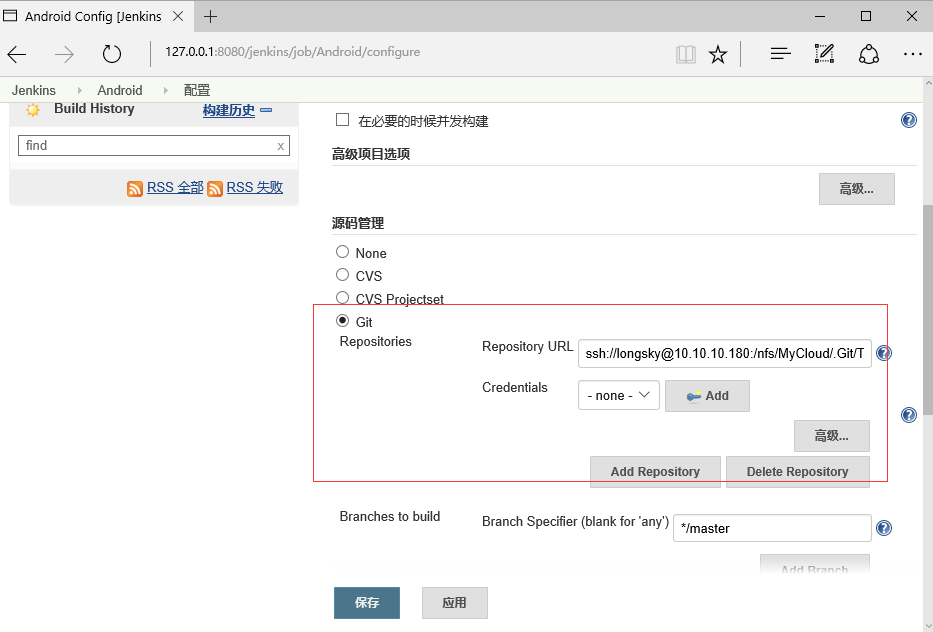
接下来配置触发构建的条件,目前我们设置为每天晚上3点,注意里面输入的是H 3 * * *,每个字符之间都有一个英文的空格。
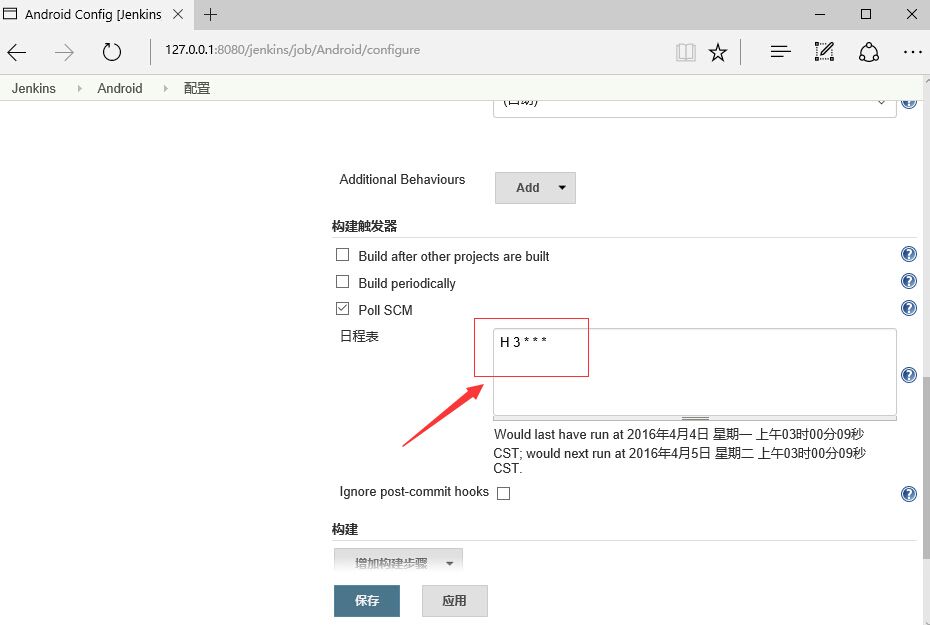
接下来,配置Gralde的编译,在构建项目中选择"Invoke Gradle Script",如下图:
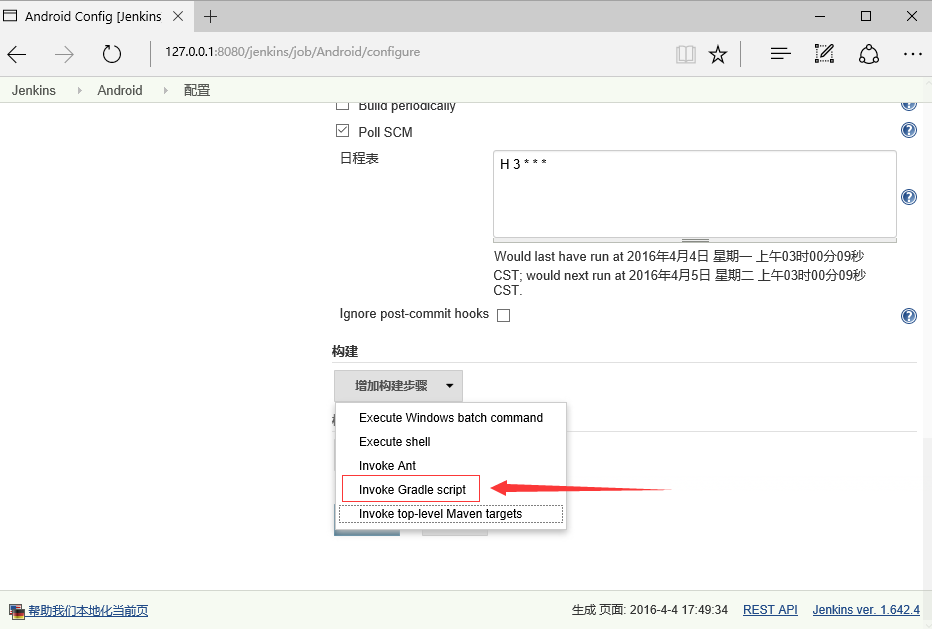
在选项的Tasks栏目中输入clean build --stacktrace --debug,如下图:
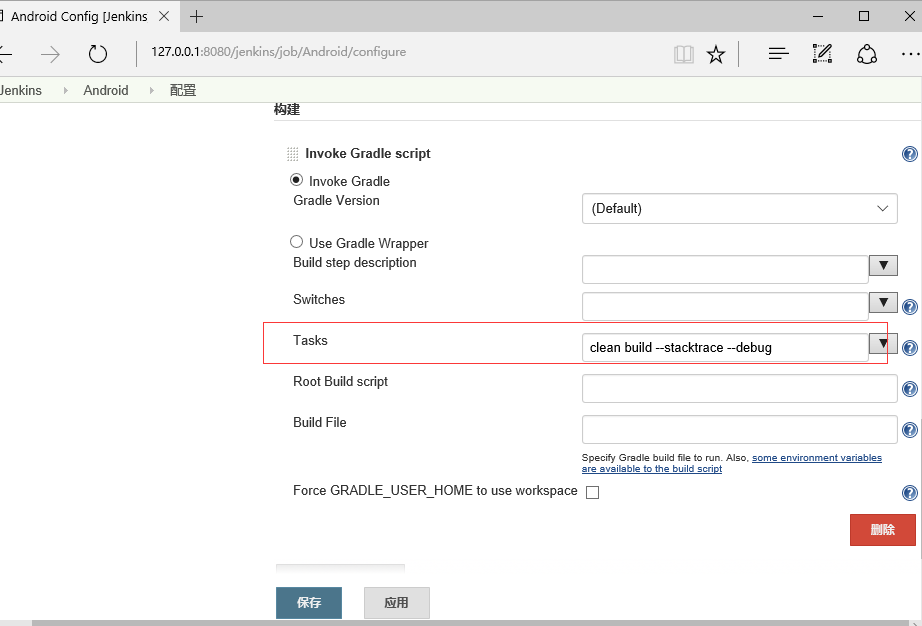
接下来,配置构建后操作,一般增加Publish Android Lint results,Archive the artifacts这两项即可,具体的配置参考下图:
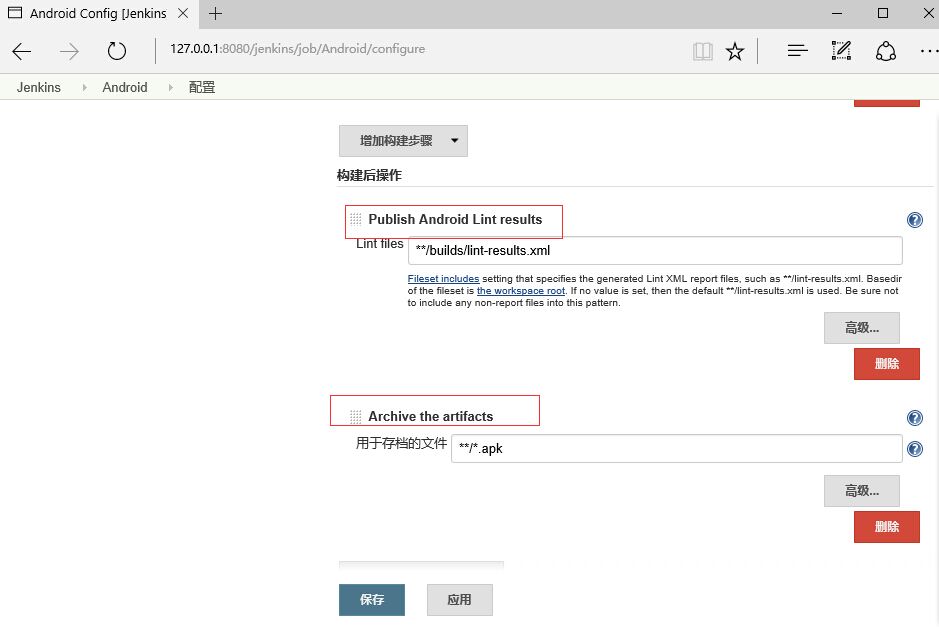
构建项目
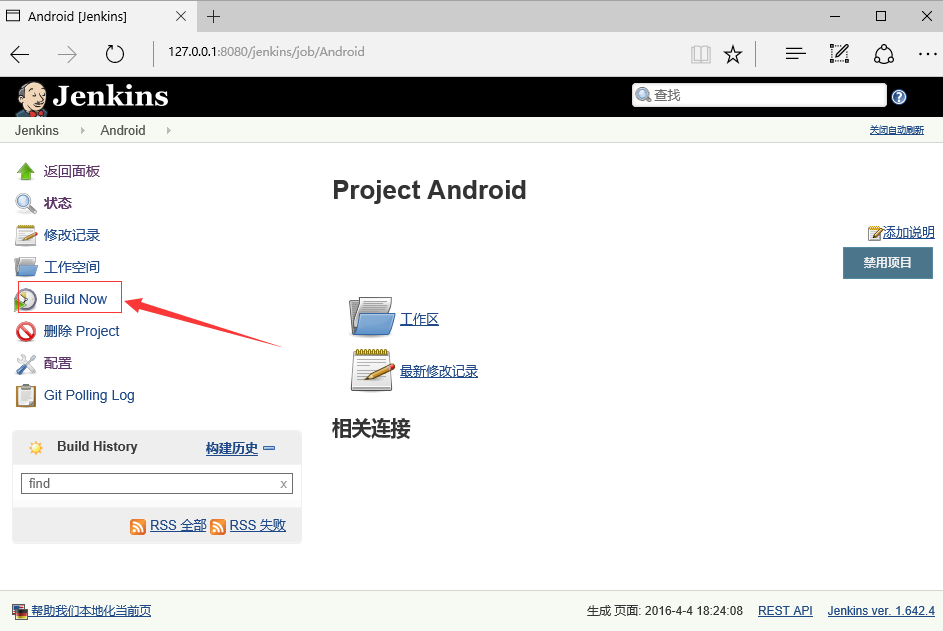
检验构建结果
构建完成以后检查一下,如果在:
|
|
当前用户目录\.jenkins\jobs\Android\workspace\app\build\outputs\apk\ |
下面成功生成了APK文件,则说明配置是成功的。
参考链接
基于Jenkins+git+gradle的android持续集成,jenkinsgradle

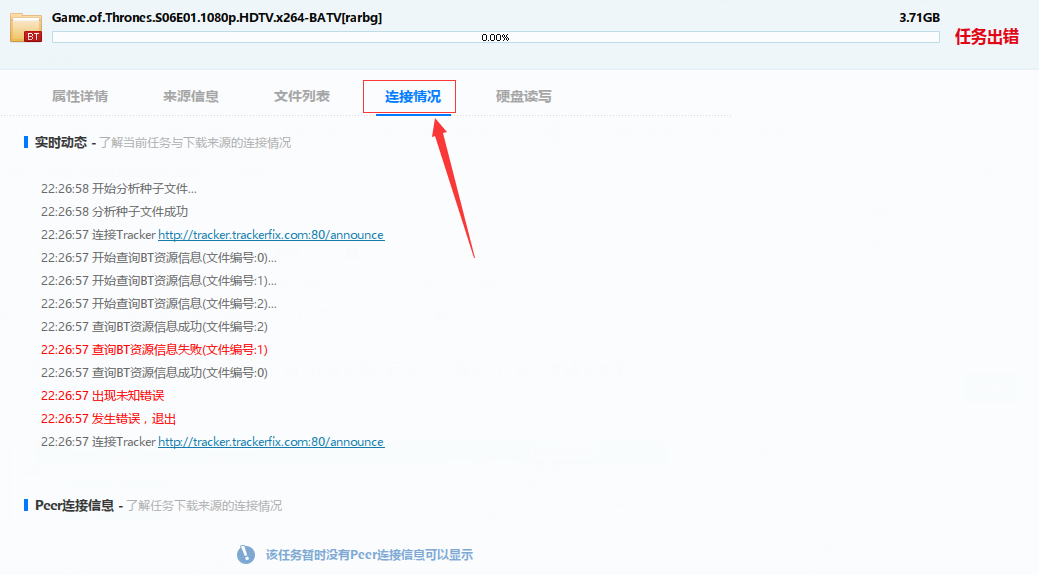
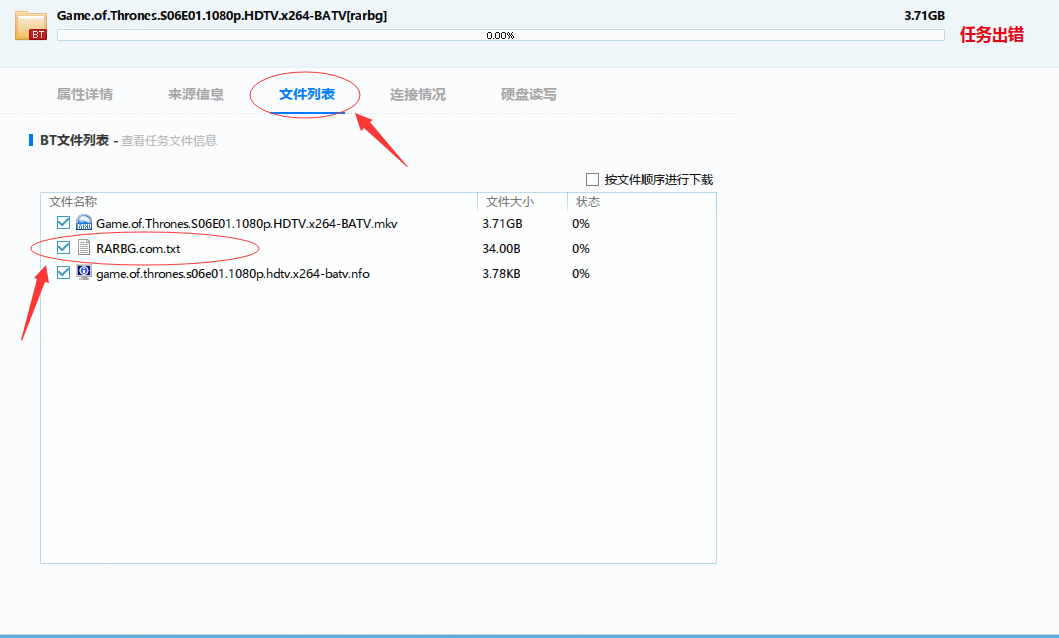
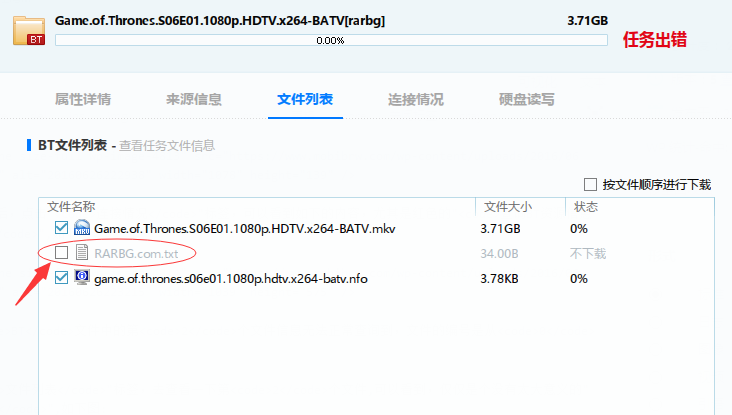
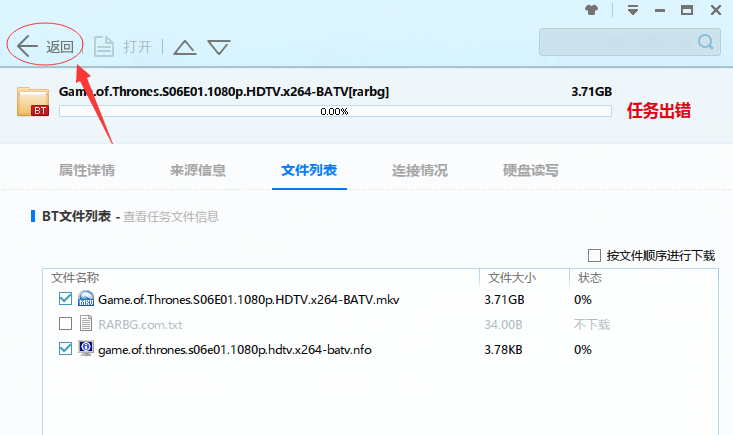


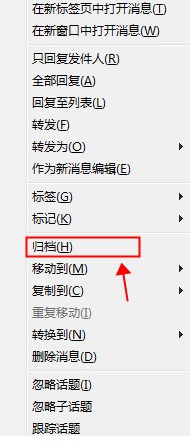
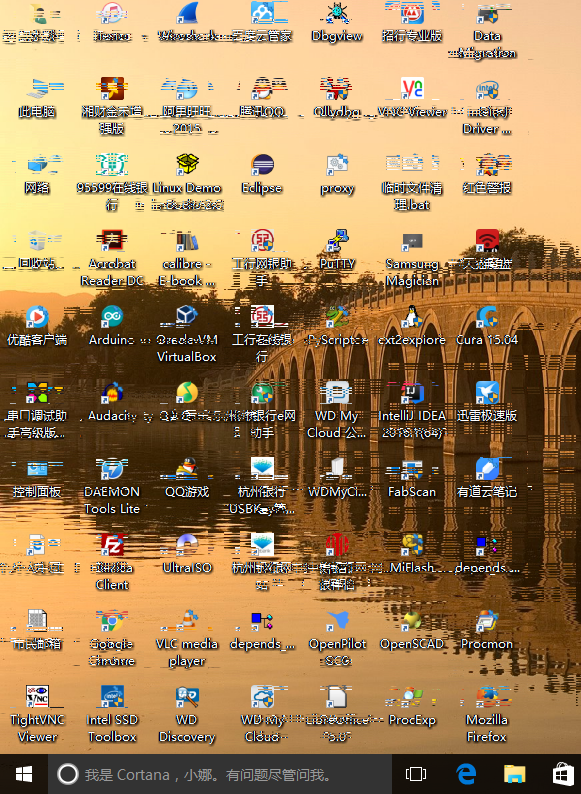
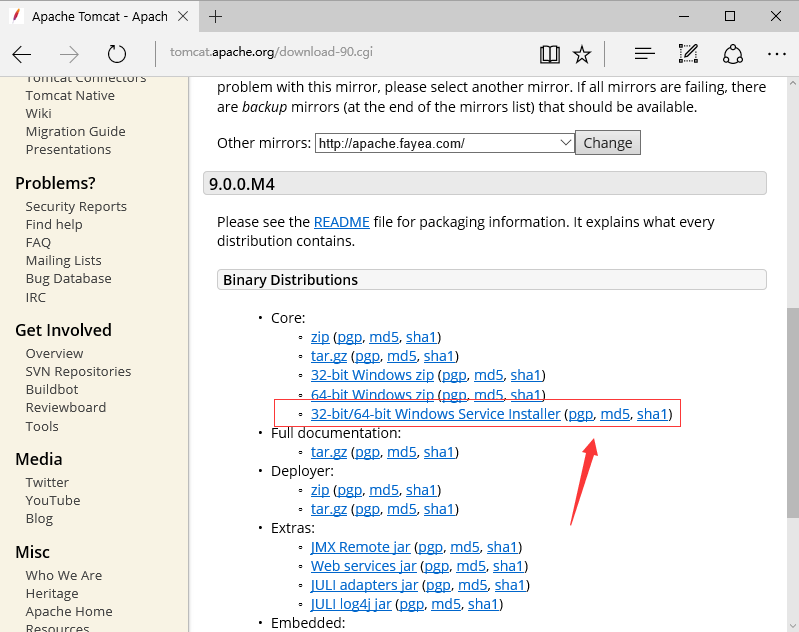
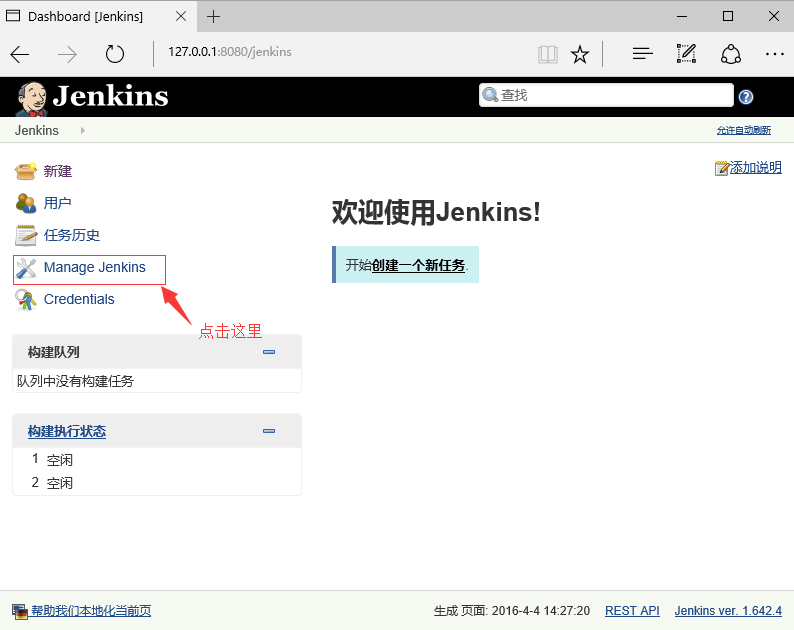
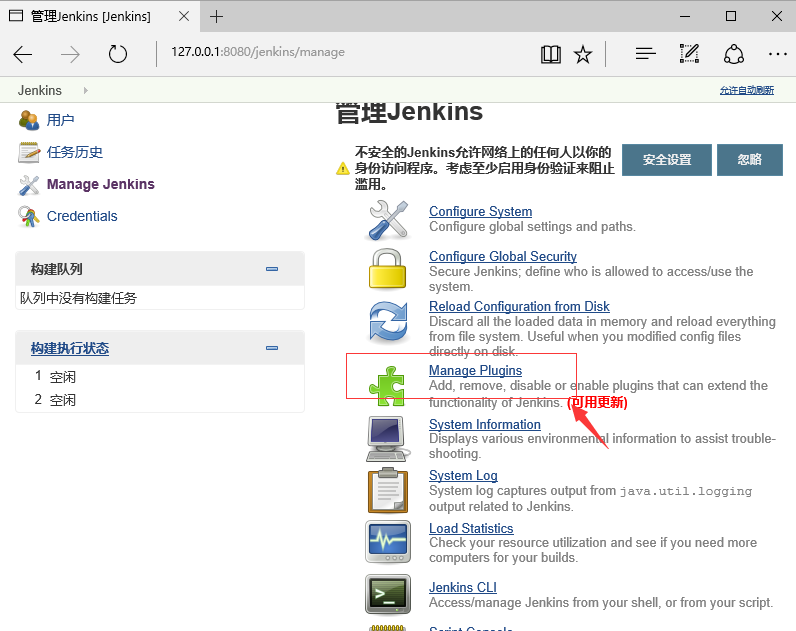 在打开的页面中,搜索并且安装插件
在打开的页面中,搜索并且安装插件